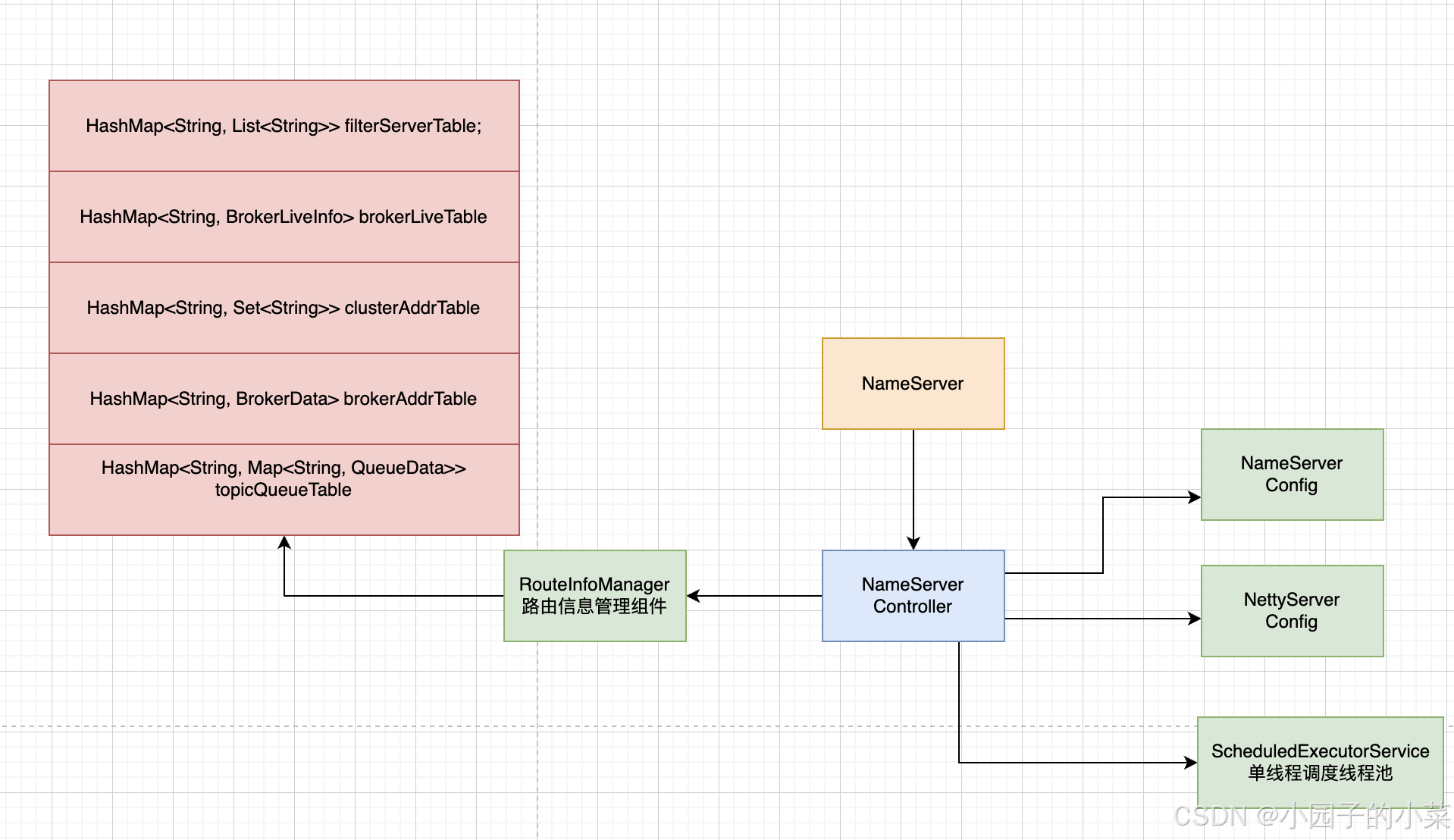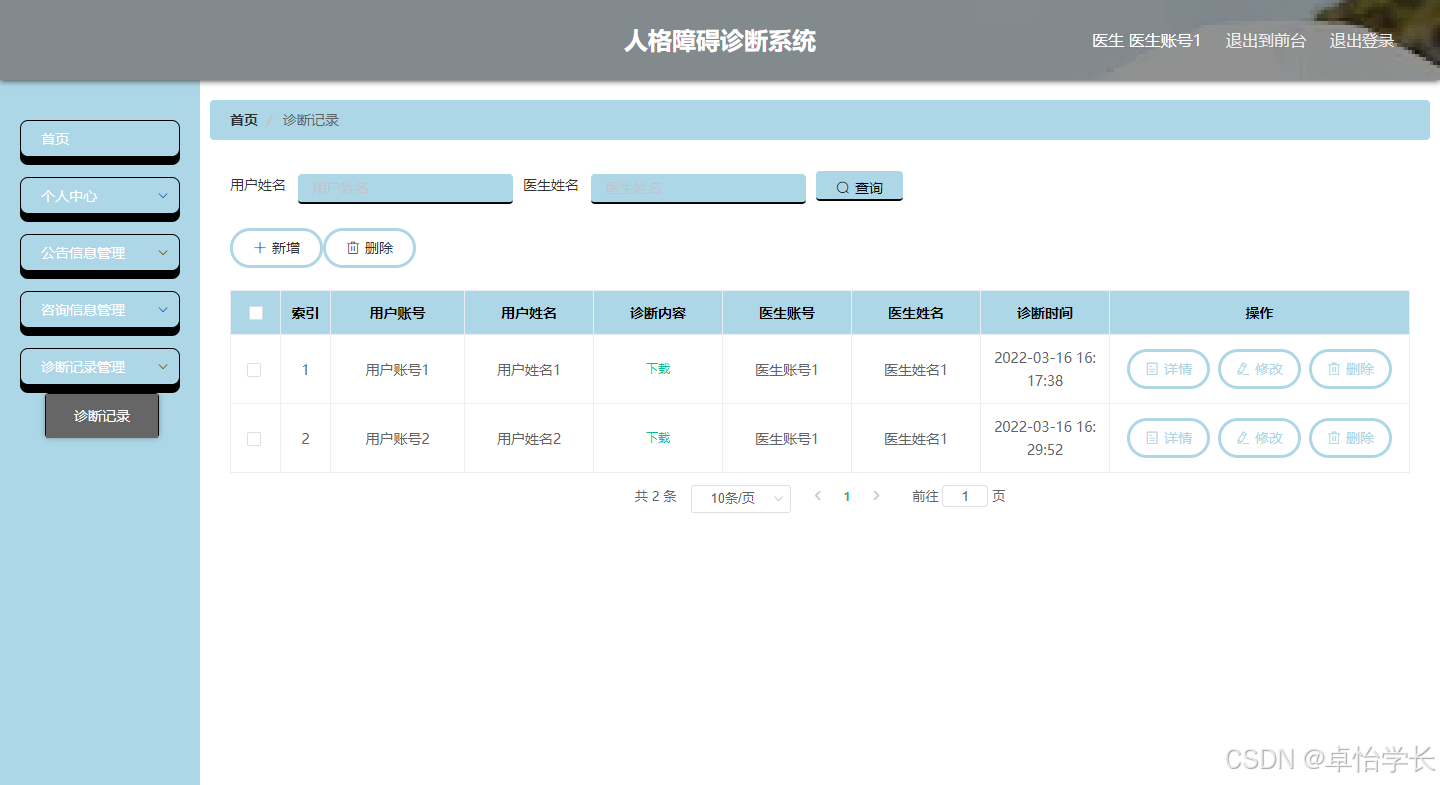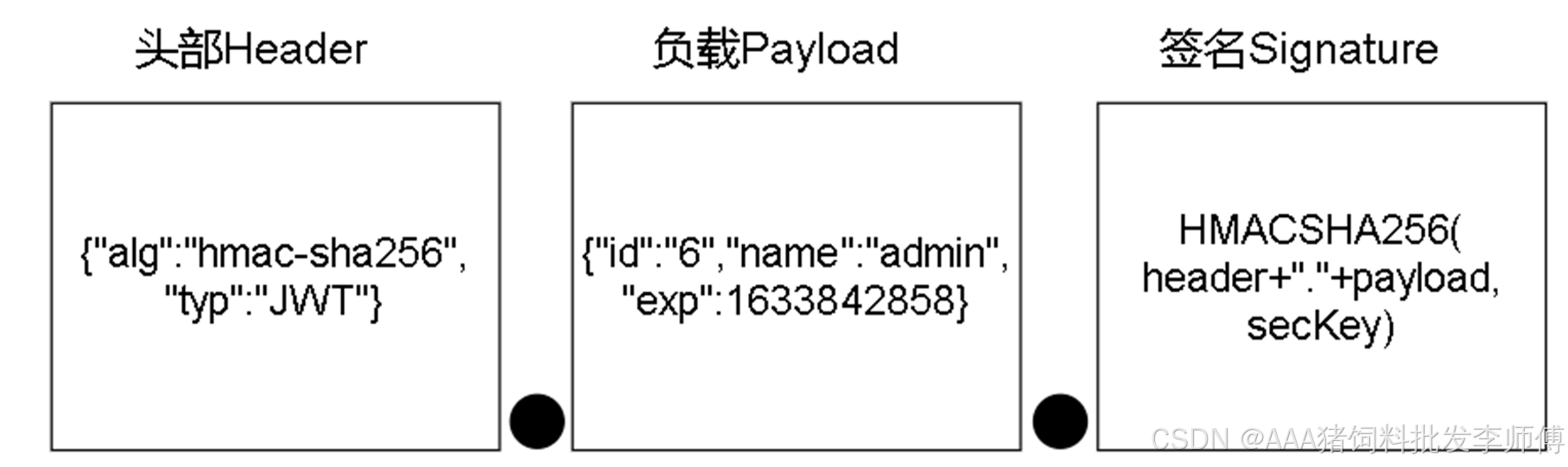在将异步编程的 Python 代码使用pyinstaller打包成可执行程序后,可能会遇到双击程序一闪而过的情况,同时也难以查看程序的执行结果。这主要是因为程序执行结束后,命令行窗口会立即关闭。以下是一些解决方法和查看执行结果的方式。
(一)添加输入语句
在程序的最后添加一个等待用户输入的语句,比如input()。这样程序在执行完毕后会等待用户输入,不会立即关闭窗口,从而可以查看程序的输出结果。例如:
import asyncio
async def main():
print("异步任务执行中...")
await asyncio.sleep(2)
print("异步任务执行完毕")
if __name__ == "__main__":
loop = asyncio.get_event_loop()
loop.run_until_complete(main())
input("按任意键退出...")
重新使用pyinstaller打包这个修改后的程序,双击运行时,程序执行结束后会显示一个等待输入的提示,此时可以查看之前程序执行输出的内容,按下任意键后窗口才会关闭。
(二)通过命令行运行
在命令行中运行打包后的可执行程序,这样即使程序执行结束,命令行窗口也不会立即关闭,能直接看到程序的输出结果。以 Windows 系统为例,打开命令提示符(CMD),切换到可执行程序所在的目录,然后输入可执行程序的文件名(包括后缀.exe)并回车运行。比如,打包后的程序名为my_program.exe,在命令行中输入my_program.exe即可运行,执行结果会显示在命令行中。
(三)重定向输出到文件
可以将程序的输出重定向到一个文本文件中,这样即使窗口一闪而过,也能通过查看文件内容获取程序的执行结果。在命令行中运行程序时,使用>符号进行输出重定向。例如,运行my_program.exe > output.txt,程序执行过程中的所有输出都会被写入到output.txt文件中,通过打开这个文件就能查看程序的执行结果。
异步编程是 Python 高级编程中非常重要的一部分,它为我们提供了一种高效处理 I/O 密集型任务的方式。通过asyncio库,我们可以轻松地实现异步编程,提升程序的性能和响应性。在实际应用中,需要根据具体的需求和场景,合理地运用异步编程技术。同时,在将异步程序打包成可执行文件时,掌握处理常见问题的方法,能更好地部署和使用我们的程序。如果你对异步编程还有其他疑问,或者想了解更多相关的应用案例,欢迎随时查阅资料或向他人请教。


![[基础]端口隔离实验](https://i-blog.csdnimg.cn/direct/8adb7461bd224a0a96be44033bb33732.png)